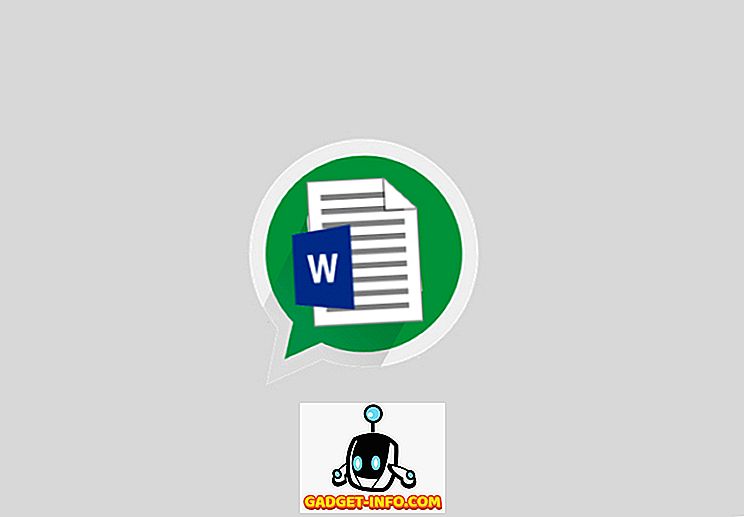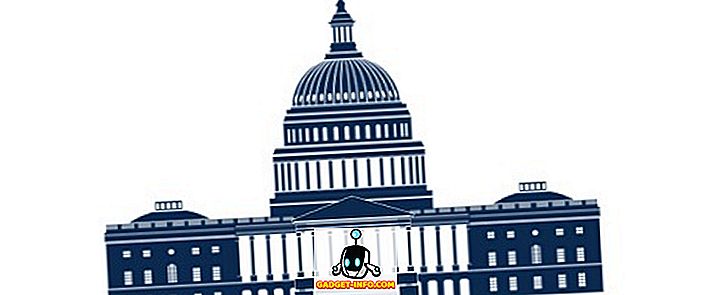Theo mặc định, Windows Explorer không hiển thị các tệp có thuộc tính Ẩn. Tuy nhiên, có một cách dễ dàng để hiển thị các tệp và thư mục ẩn trong Windows. Các tệp và thư mục ẩn sẽ xuất hiện mờ đi để cho biết chúng không phải là các mục điển hình và chúng thường là các tệp chương trình hoặc hệ thống không nên bị xóa hoặc thay đổi.
GHI CHÚ: Ngoài tùy chọn Tệp và thư mục ẩn được thảo luận trong bài đăng này, có thể xem các tệp và thư mục ẩn khi sử dụng tìm kiếm hoặc sử dụng lệnh dir dir / a tựa (không có dấu ngoặc kép) trong cửa sổ nhắc lệnh.
Để truy cập các tùy chọn Thư mục và tệp ẩn, hãy mở Máy tính của tôi trong Windows XP hoặc Máy tính trong Windows 7 và chọn Tùy chọn thư mục từ menu Công cụ .

Khi bạn bấm vào tab Xem trên hộp thoại Tùy chọn thư mục, bạn có thể gặp phải tình huống trong đó cả hai nút radio bên dưới các tệp và thư mục ẩn được chọn, như hình dưới đây.

Cả hai nút radio có thể được kiểm tra cùng một lúc nếu hệ thống của bạn bị nhiễm phần mềm độc hại, điều này sửa đổi một số khóa trong sổ đăng ký. Để xem các khóa đăng ký bị ảnh hưởng, chọn Chạy từ menu Bắt đầu .

Trên hộp thoại Run, nhập vào reg reg regien (không có dấu ngoặc kép) trong hộp chỉnh sửa Mở và bấm OK .

Nếu các tùy chọn Tệp và Thư mục ẩn của bạn bị hỏng, giá trị đăng ký CheckedValue của các khóa đăng ký sau có thể đã được sửa đổi.
HKEY_LOCAL_MACHINE \ SOFTWARE \ Microsoft \ Windows \ CurrentVersion \ Explorer \ Advanced \ Folder \ Hidden \ NOHIDDEN
HKEY_LOCAL_MACHINE \ SOFTWARE \ Microsoft \ Windows \ CurrentVersion \ Explorer \ Advanced \ Directory \ Hidden \ SHOWALL
LƯU Ý: Nhiều vi-rút vô hiệu hóa hoặc làm hỏng các tùy chọn Tệp và Thư mục ẩn để tập lệnh hoặc tập lệnh độc hại ẩn của chúng sẽ không được hiển thị trong Explorer. Một số vi-rút thậm chí có thể loại bỏ hoàn toàn các tùy chọn Tệp và Thư mục ẩn khỏi tab Xem của hộp thoại Tùy chọn thư mục .

Để đóng Registry Editor, chọn Thoát khỏi menu Tệp .

Để sửa các tùy chọn thư mục và tệp ẩn bị hỏng, nhấp chuột phải vào liên kết sau và chọn Lưu liên kết dưới dạng (trong Firefox) hoặc Lưu mục tiêu dưới dạng (trong Internet Explorer) để lưu tệp thư mục settings.reg .
//www.winhelponline.com/blog/wp-content/uploads/ Foldersinstall.reg
GHI CHÚ: Khi bạn lưu tệp thư mục settings.reg, Windows có thể thêm phần mở rộng .txt vào tệp, vì thực chất đó là tệp văn bản. Chỉnh sửa tên tệp và xóa phần mở rộng .txt .
Trong Windows Explorer, điều hướng đến nơi bạn đã lưu tệp thư mục cài đặt.reg, nhấp chuột phải vào tệp và chọn Hợp nhất từ menu bật lên. Khắc phục trong tệp đăng ký này có thể được áp dụng trong Windows XP cũng như trong Windows 7 / Vista .

GHI CHÚ: Khi bạn cố gắng hợp nhất tệp .reg cài đặt thư mục, bạn có thể gặp sự cố khi mở tệp và xem hộp thoại Cảnh báo Bảo mật sau đây. Chúng tôi đã quét tệp này để tìm vi-rút và sau đó sử dụng tệp để khắc phục sự cố này và tệp dường như không bị nhiễm hoặc bị hỏng theo bất kỳ cách nào. Bấm Chạy để đóng nó.

Hoặc, bạn có thể thấy một hộp thoại báo lỗi như sau. Nếu bạn gặp hộp thoại này thay vào đó, bấm OK để đóng nó.

Để có thể hợp nhất tệp .reg cài đặt thư mục, nhấp chuột phải vào tệp và chọn Thuộc tính từ menu bật lên.

Hộp thoại Thuộc tính cho tệp .reg cài đặt thư mục hiển thị. Đảm bảo tab Chung đang hoạt động. Nhấp vào nút Bỏ chặn .

Bấm OK để đóng hộp thoại Thuộc tính .

Một hộp thoại xác nhận hiển thị để đảm bảo bạn thực sự muốn thêm thông tin trong tệp .reg vào sổ đăng ký. Bấm Có .

Một hộp thoại sau đó hiển thị cho biết thông tin đã được thêm vào sổ đăng ký. Nhấn OK .

Các tùy chọn được cố định và tùy chọn Hiển thị các tệp và thư mục ẩn được chọn. Bây giờ bạn có thể thay đổi tùy chọn đã chọn như mong muốn.

GHI CHÚ: Ngay cả khi bạn chọn tùy chọn Hiển thị các tệp và thư mục ẩn, có một số tệp hệ điều hành được bảo vệ mà bạn vẫn không thể xem được. Những tệp được bảo vệ này không được hiển thị cho bạn vì chúng không được sửa đổi bởi người dùng Windows bình thường.
Tuy nhiên, nếu cần, bạn có thể xem các tệp này bằng cách bỏ chọn hộp kiểm Ẩn các tệp hệ điều hành được bảo vệ (Được khuyến nghị) trên tab Xem của hộp thoại Tùy chọn thư mục .

Đảm bảo bạn luôn cập nhật phần mềm chống vi-rút và chạy quét toàn bộ hệ thống theo lịch trình thường xuyên. Bạn cũng nên cài đặt chương trình chống phần mềm độc hại, như Spybot và quét phần mềm độc hại định kỳ.
bởi Lori Kaufman